
當今天在拍攝商品時,都會將相機與電腦連線,當相機按下快門時,照片立即就會傳送到電腦裡,這樣才能確保照片是否曝光正確,以及是否有那邊沒注意到,都可透過電腦作更進一步的檢查,但並非所有的相機都支援與電腦同步,再加上需透過USB傳輸線與電腦連接,雖然說有些相機支援WIFI無線傳輸,但無線傳輸設備一個要價都不便宜,所以先前梅干也曾土砲的自製了相機的WIFI模組,但卻有型號的限制,一旦換相機後就無法使用。
所以先前梅干也曾買WIFI無線SD記憶卡,將相機中的照片同步到電腦裡,但同步到電腦裡的照片檔案都相當的小,則無法放大來檢視,再加上檔案傳輸不是那麼的即時,所以用了一陣子後,梅干就把那WIFI的無線SD記憶卡給冰了起來,但最近無意間發現到,國外有隻外掛,可將無線記憶卡外掛到Lightroom下,當相機按下快門時,照片就立即傳到Ligtroom中,目前僅支援Toshiba Flash Air與創見無線SD卡,讓梅干塵封許多的WIFI SD記憶卡又活過來啦!
WiFiImport Lightroom Plugin:
Step1
目前支援這二張WIFI無線SD記憶卡。

Step2
進到外掛網站後,將頁面向下拉,並按Download鈕,將外掛下載回來,或由本站的載點進行下載。
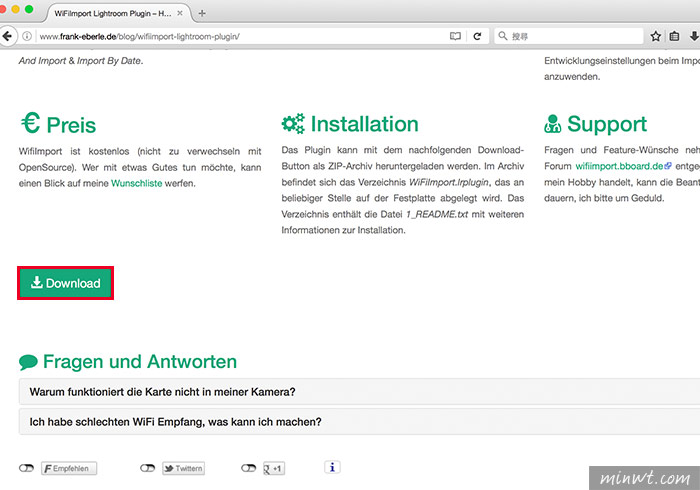
Step3
下載解壓縮完畢後,開啟Lightroom選擇,檔案 / 增效模組管理員。
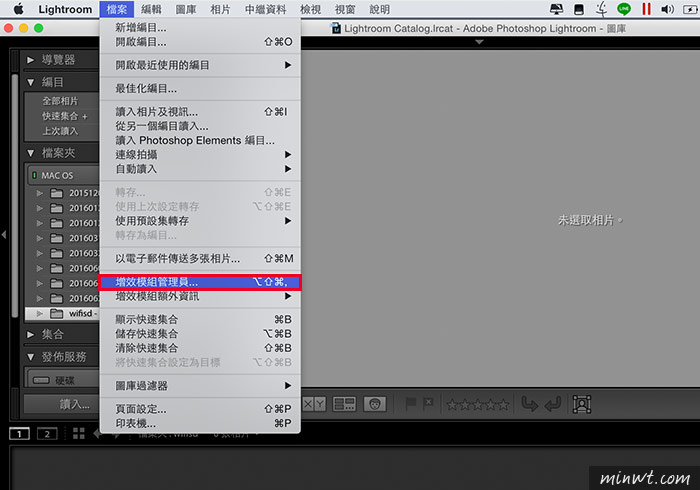
Step4
再點增加。
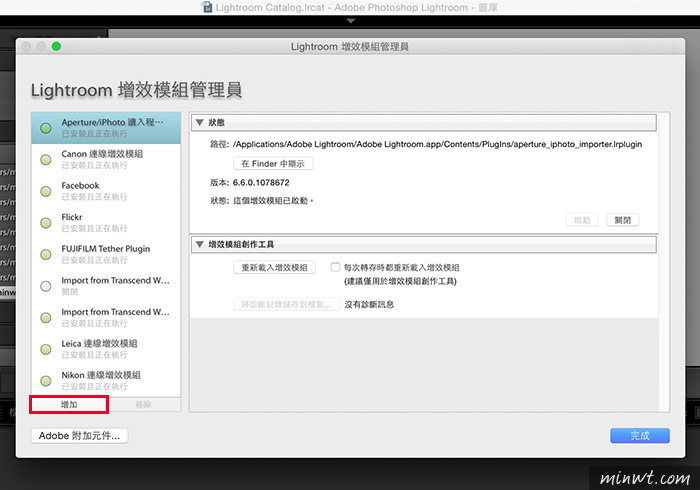
Step5
選擇剛所解壓的檔案,再按右下增加增效模組鈕。
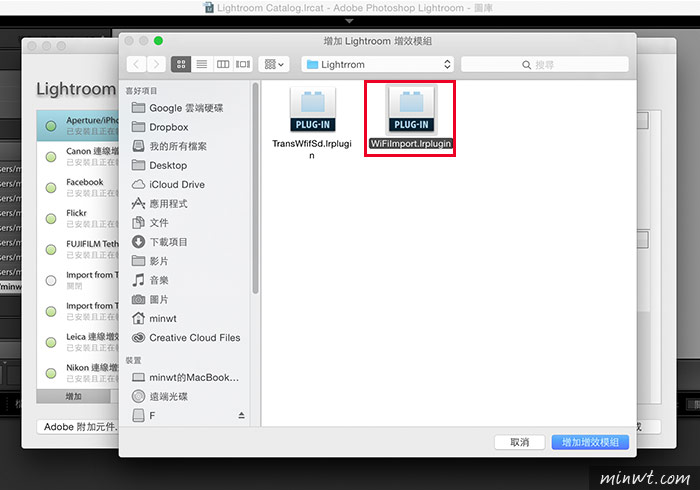
Step6
由於這隻外掛,支援二張WIFI無線SD記憶卡,從下拉選單中,選擇要使用的WIFI無線SD記憶卡。
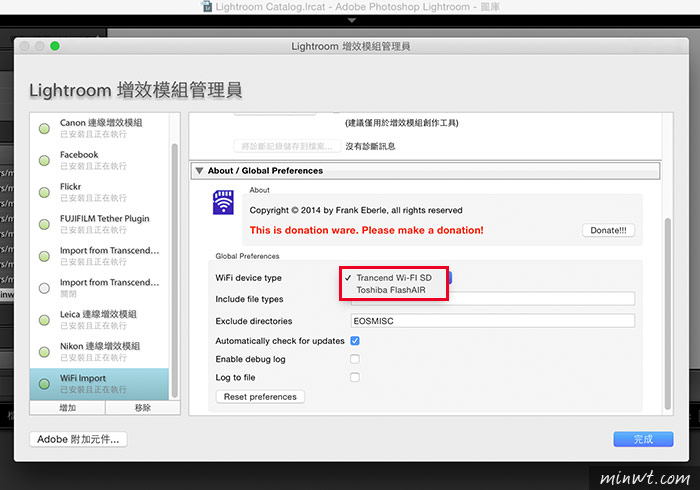
Step7
設定完畢後,再按完成。
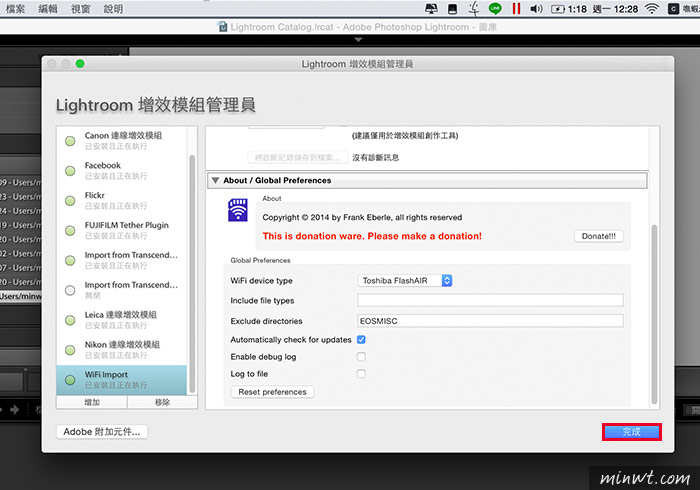
Step8
接著把WIFI無線SD記憶卡插到相機中。

Step9
接著進行連線,當連線成功後,看一下路由器位的IP位置。
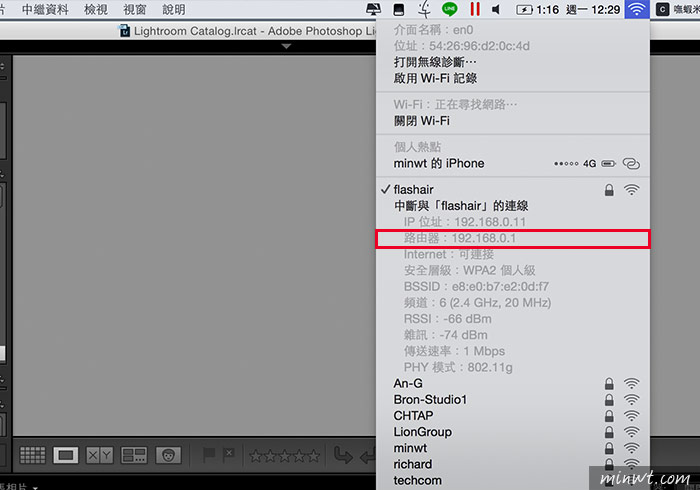
Step10
選擇 檔案 / 增效模組額外資訊 / Shoot And Important。
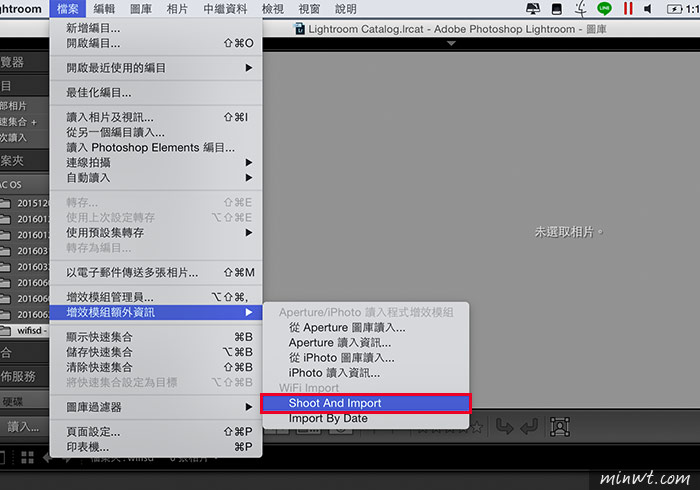
Step11
接著IP位置就是剛的路由器的IP,設定好後再選擇要照片要存放的路徑,以及將JPEG only勾起來,這樣傳輸會比較快,而檢測時間最低就是2秒一次。
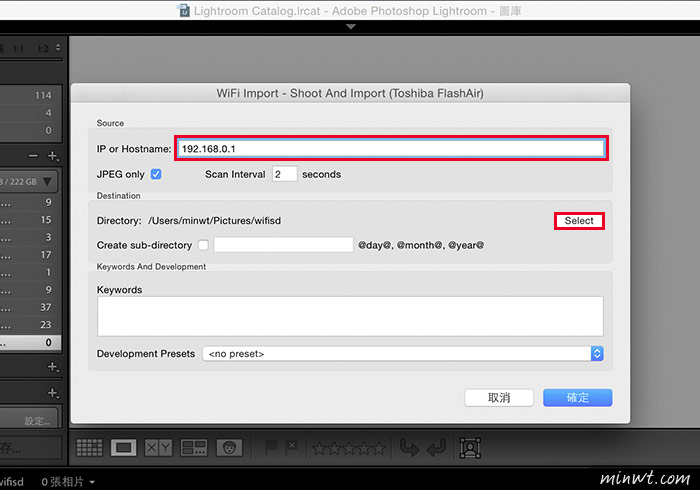
Step12
當連線成功後,在Status的地方,就會出現Ready。
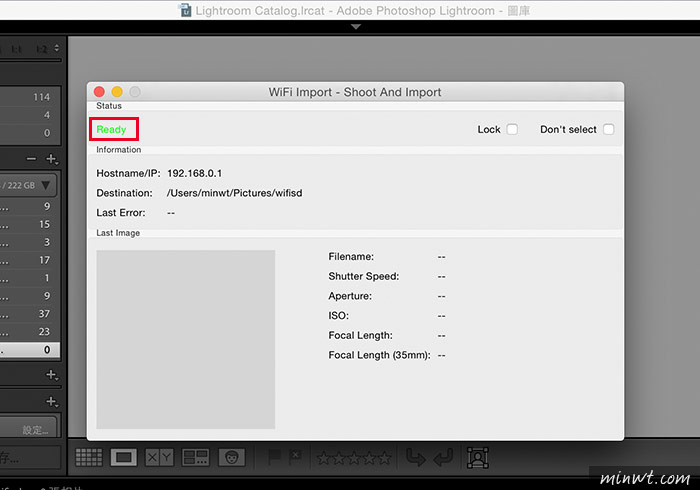
Step13
將相機都設定好後,再按下快門。

Step14
當按下快門時,除了記憶卡本身會儲存一份外,還立即將照片傳回電腦中,這時原來的監控視窗的狀態,就會出現下載中。
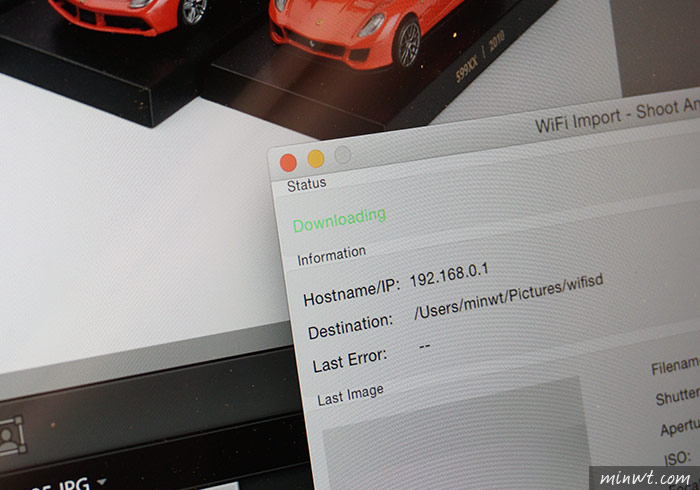
Step15
以梅干的X-T1最高品質的JPG檔,為4mb左右大約5秒左右就傳送完成,若是RAW+JPG,差不多20秒左右,有了這張卡後,就算你的相機不支援Lightroom連線傳送,也能正常的傳送,同時還是WIFI無線的喔!因此有買這二張WIFI無線SD記憶卡的朋友,也趕快來出來試試看囉!拍商品真是超方便的。


